win10怎么插耳机没声音 Win10电脑连接耳机后没有声音怎么办
发布时间:2023-12-16 11:51:26 浏览数:
在使用Win10电脑时,连接耳机却发现没有声音,这是一个相当常见的问题,当我们希望享受音乐、观看视频或进行语音通话时,耳机的声音成为了必需品。当你的耳机无声时,可能会让人感到困惑和沮丧。不过不用担心我们可以采取一些简单的步骤来解决这个问题。在本文中我们将探讨Win10电脑插入耳机后没有声音的原因,并提供一些解决方案,帮助您恢复耳机的正常音响效果。
步骤如下:
1.先点击开始按钮;
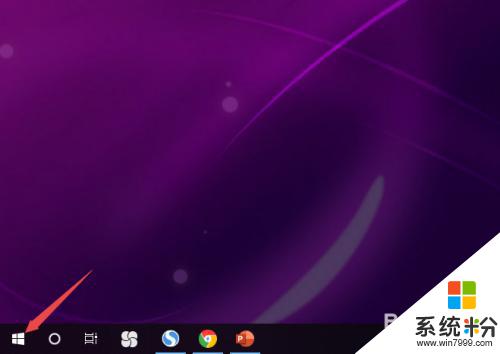
2.然后点击设置;
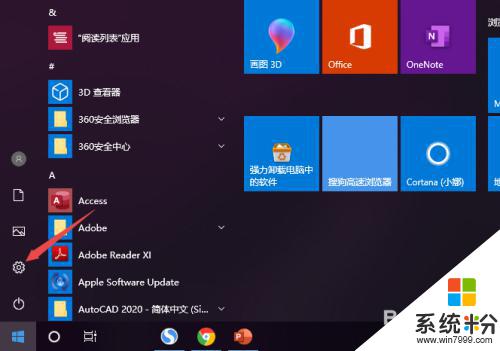
3.之后点击系统;

4.然后点击声音;
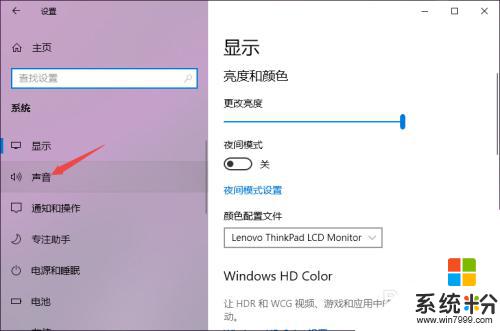
5.之后点击声音控制面板;
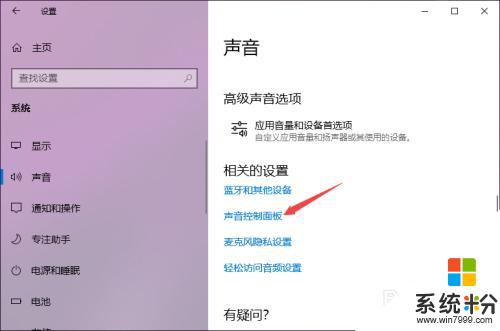
6.之后点击扬声器,然后点击属性;
7.之后点击级别,然后将级别里面的滑动按钮向右滑动;
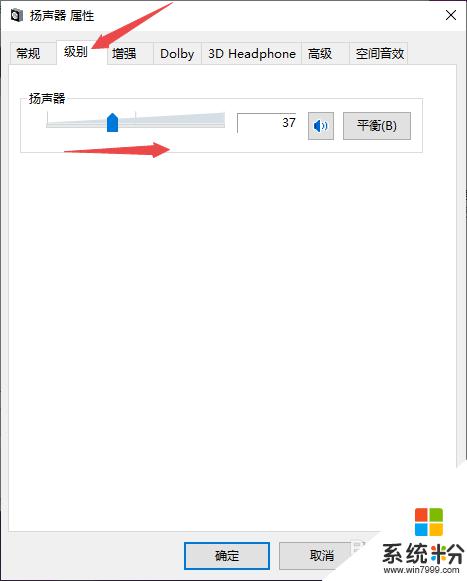
8.最后,点击确定按钮即可。
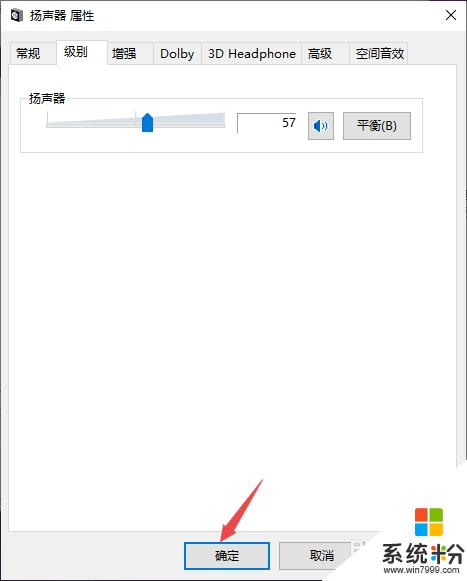
以上是win10插耳机无声的解决方法,如果你也遇到了同样的问题,请参考本文提供的方法来解决,希望本文对你有所帮助。